Comment récupérer un fichier Microsoft Project avec données. Réparer un fichier MPP corrompu?
Logiciel de réparation de Microsoft Project
Recovery Toolbox for Project
Recovery Toolbox for Project aide à réparer les fichiers de données Microsoft Project endommagés (fichiers *.mpp).
- Rating
- (12)
- (8)
- (1)
- (0)
- (0)
Comment réparer un fichier Microsoft Project endommagé
Mis à jour: 2025-05-11Instructions étape par étape pour récupérer un projet Microsoft Project à partir d'un fichier *.mpp endommagé ou corrompu dans d'importe quelle version:
- Téléchargez Recovery Toolbox for Project depuis ce lien: http://recoverytoolbox.com/download/RecoveryToolboxForProjectInstall.exe
- Installez Recovery Toolbox for Project sur votre ordinateur
- Lancer Recovery Toolbox for Project
- Veuillez d'abord sélectionner un fichier *.mpp Microsoft Project endommagé
- Et appuyez sur le bouton Analyze (Analyser)
- Contenu du fichier Microsoft Project source. Appuyez sur le bouton Start Recovery (Démarrer la récupération) pour enregistrer les résultats.
Comment réparer un fichier MPP?
Recovery Toolbox for Project a été développé pour la récupération d’informations de fichiers .MPP corrompus et la réparation de fichiers Project. L’outil de récupération de MS Project lit les informations contenues dans les fichiers corrompus de Microsoft Project (quelle que soit la version) et exporte les données récupérées dans un nouveau fichier.
Tout d’abord, téléchargez et installez Recovery Toolbox for Project. Après avoir démarré Recovery Toolbox for Project , sélectionnez un fichier .mpp corrompu sur votre appareil ou votre ordinateur, et appuyez sur le bouton Suivant. Le logiciel de récupération de fichiers Microsoft Project corrompus affiche tous les enregistrements disponibles à la restauration en page 2 de l’assistant récupération.
L’outil de récupération de *.mpp est utile après une panne de courant, une défaillance matérielle ou une attaque de virus, en cas de problème engendré par une erreur utilisateur ou l’ignorance des règles de base de la protection de données ou pour réparer un fichier MS Project endommagé.
Caractéristiques de l’outil de réparation de fichiers MS Project:
- Prise en charge de la réparation de données issues de fichiers Microsoft Project quelle que soit la version, dont Project 2000, 2003, 2007, 2010, 2013, etc.
- Export des données récupérées directement dans Microsoft Project
- Facile à utiliser, comprend une interface utilisateur conviviale
- Compatible et testé sur Windows 98, NT 4.0, 2000, Me, XP, Vista, 7, 8, 8.1, 10 et 11
- Interface multilingue avec 14 langues principales
Comment récupérer un fichier MS Project corrompu?
L’interface de Recovery Toolbox for Project est basée sur le concept d’un assistant de récupération en plusieurs étapes qui demande une intervention minimale de la part de l’utilisateur. Suivez simplement les instructions à l’écran fournies à chaque étape, et Recovery Toolbox se charge du reste.
Visionneuse gratuite de fichier MPP
Recovery Toolbox for Project est très pratique pour visualiser le contenu de fichiers MPP de Microsoft Project - ue ce soit des fichiers Project corrompus ou sains. L’outil fonctionne en tant que visionneuse pour les fichiers MPP même si Project ou Microsoft Office n’est pas installé. L’outil vous permet d’ouvrir et de visualiser n’importe quel fichier MPP autant de fois que vous voulez, d’étudier les données de chaque tâche, et plus encore.
Recovery Toolbox for Project exécute un aperçu des tâches du projet sous la forme d’une table affichant toutes les propriétés des tâches du Project Microsoft. L’outil ouvre des fichiers MPP pour pouvoir les visualiser, même s’ils sont endommagés. En plus, vous pouvez l’utiliser autant de fois que vous voulez, gratuitement.
Comment ouvrir gratuitement un fichier MPP corrompu
Recovery Toolbox for Project vous permet d’ouvrir gratuitement un fichier Microsoft Project et d’afficher toutes les données du fichier MPP sur la page d’aperçu.
Comment récupérer le fichier Project
Pour récupérer un fichier Microsoft Project corrompu, vous pouvez utiliser le dernier backup ou le dernier enregistrement fiable du fichier, ou essayer Recovery Toolbox for Project. Il est très probable qu’avec Recovery Toolbox for Project les fichiers .mpp retrouvent leur état original avant d’être corrompus. Afin de vérifier cette affirmation, procédez comme suit:
- Téléchargez, installez, et lancez la version DÉMO de Recovery Toolbox for Project.
- Sélectionnez un fichier .mpp corrompu.
- Exécutez l’analyse du fichier MPP corrompu.
- Visualisez les tâches de récupération du projet sur la page d’aperçu.
- Exportez les données récupérées vers un nouveau projet Microsoft - disponible avec la version complete.
Comment réparer le fichier Project
Si vous avez besoin de réparer un fichier Microsoft Project corrompu, alors en quelques étapes simples la version complete de Recovery Toolbox for Project vous le permet. Un nouveau projet sera généré en copiant les données corrigées du fichier .mpp. Pour réparer un projet il faut avoir installé une version desktop de Microsoft Project. L’outil ne modifie pas le fichier MPP existant. Toutes les données sont transférées dans un nouveau projet. Les données révisées d’un fichier MPP corrompu peuvent être exportées vers un nouveau projet uniquement avec la version complète. La révision du projet ne requiert pas de connaissances spécialisées en informatique. Il suffit de savoir utiliser Windows.
Nécessite:
- Windows 98/Me/2000/XP/Vista/7/8/10/11 ou Windows Server 2003/2008/2012/2016 et versions ultérieures.
- Installation de Microsoft Project
Remarque: Recovery Toolbox for Project ne répare pas le contenu des fichiers Microsoft Project .mpp protégés par un mot de passe.
Captures d'ecran:

Sélection d'un fichier endommagé
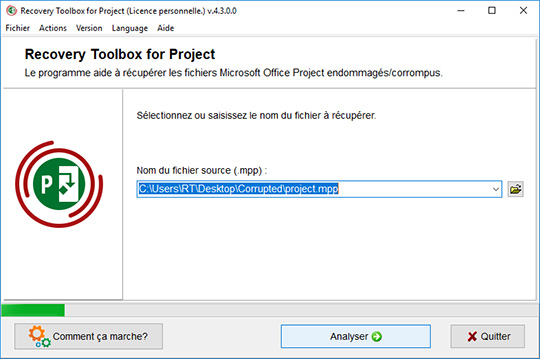
Analyse du fichier * .mpp

Voir et enregistrer les données récupérées

Les résultats de récupération
Erreurs:
Recovery Toolbox for Project aide à réparer les fichiers MS Project corrompu et à réparer les nombreuses erreurs que peuvent contenir ces fichiers. Voici quelques exemples de messages auxquels Recovery Toolbox for Project peut apporter une solution:
- Un problème inattendu est survenu lors de l’ouverture du fichier. Le fichier peut être endommagé. Essayez d’utiliser une copie de sauvegarde.
- Le projet ne peut pas reconnaître ce format de fichier. Voulez-vous ouvrir ce fichier en texte uniquement ?
- Le fichier ne peut pas être ouvert.
Comment ça marches:
Téléchargez le logiciel depuis le site web. Télécharger
Commencez à installer le logiciel:
- Ouvrez le fichier d'installation téléchargé dans le navigateur

- Sélectionnez le fichier d'installation téléchargé dans Windows Explorer et appuyez sur Entrée ou double-cliquez dessus.
Veuillez confirmer le message d'alerte:

Lancez l'assistant d'installation:






Lancez le programme:
- Double-cliquez sur l'icône sur le bureau
ou
- Sélectionnez depuis le menu principal: Démarrer | Programmes | Recovery Toolbox for Project | Recovery Toolbox for Project

Veuillez d'abord sélectionner un fichier *.mpp Microsoft Project endommagé:

Et appuyez sur le bouton Analyze (Analyser):

Veuillez confirmer le début d'un processus de récupération:

Contenu du fichier Microsoft Project source. Appuyez sur le bouton Start Recovery (Démarrer la récupération) pour enregistrer les résultats:

Sur la dernière page vous pouvez trouver un fichier journal du processus de récupération:

Manuel vidéo:
Aide en ligne:
Recovery Toolbox for Project (Télécharger) est un utilitaire spécialisé destiné à la récupération des tâches et des données liées aux tâches à partir de fichiers endommagés de Microsoft Project. Le programme possède une interface extrêmement simple et auto-explicative basée sur le concept d’un assistant qui vous guide étape par étape, ce qui permet aux utilisateurs avec peu ou pas d'expérience de restaurer leurs données de projet en quelques minutes. Tout ce que vous devez faire, c’est suivre les instructions sur l'écran, et le programme prendra en charge tout le reste afin de récupérer vos données.
Si Recovery Toolbox for Project ne peut pas récupérer des données en mode automatique, vous pouvez recourir à la commande Send source file (Envoyer le fichier source) dans le menu principal du programme. Le fichier actuellement ouvert sera joint à un nouvel e-mail (le client de messagerie par défaut sera utilisé) et transmis aux développeurs du programme. Lorsque le fichier sera reçu par le département du service clientèle de l’entreprise, ils essaieront de récupérer vos données et utiliseront cette opportunité pour améliorer les algorithmes de récupération du programme. Ils vous contacteront dès que possible et vous feront un rapport sur le résultat de leur travail.
Veuillez noter que Microsoft Project DOIT être installé sur votre ordinateur pour que le programme termine le processus de récupération et de restauration de vos données. Un processus de récupération typique se compose de plusieurs étapes simples décrites ci-dessous.
Le manuel pas à pas pour Recovery Toolbox for Project

Etape 1. Sélection d’un fichier endommagé
La première étape de l'assistant vous permet de sélectionner le fichier endommagé dont vous voulez récupérer les données. Cela peut être fait grâce à l'une des manières suivantes:
- En entrant le nom du fichier et son chemin dans le champ de saisie situé dans le centre de l'écran du programme;
- En utilisant la boîte de dialogue standard qui peut être ouverte en cliquant sur une icône à droite du champ de saisie;
- En sélectionnant l'un des fichiers utilisés précédemment dans la liste déroulante qui peut être ouverte en cliquant sur un petit bouton avec une flèche vers le bas dans la partie droite du champ de saisie.
Une fois que le fichier a été sélectionné, vous pouvez passer à l'étape suivante en cliquant sur le bouton Analyze (Analyser). Le programme vous demandera si vous voulez vraiment continuer et, si la réponse est affirmative, chargera l'écran suivant de l'assistant de récupération.
Etape 2. Analyse de la récupération du fichier et des données
Cette étape de l'assistant est entièrement automatisée. Premièrement, Recovery Toolbox for Project prendra un certain temps pour analyser la structure du dossier et tenter d'identifier les éléments récupérables en son sein. La durée de ce processus dépend de la complexité et de la taille du fichier en cours de récupération, ainsi que de la vitesse de votre ordinateur. Une fois que les éléments récupérables ont été identifiés, le programme les affichera dans un tableau. Le tableau contiendra les noms des tâches identifiées, ainsi que leurs durées, dates de début et de fin, identifiants précédents et les noms des ressources associées. Une fois que vous avez consulté le tableau, vous pouvez passer à la troisième (et dernière) étape du processus de récupération en cliquant sur le bouton Start recovery (Démarrer récupération) situé au bas de l'écran.


Etape 3. Affichage et sauvegarde des données récupérées
Lors de l'étape finale du processus de récupération, le programme récupère effectivement les données du fichier endommagé et les envoie à Microsoft Project, ainsi vous pouvez immédiatement modifier votre projet et le sauvegarder dans un emplacement sûr.
Vous pouvez terminer de travailler avec le programme en cliquant sur le bouton Finish (Terminer). Si vous souhaitez récupérer des données depuis un autre fichier, utilisez le bouton Back (Retour) pour revenir à la première étape - sélection de fichier.
Comme vous le voyez, l’utilisation du programme est très simple et claire. Si vous avez des problèmes avec le programme, n'hésitez pas à contacter notre département de support technique.
Ressources:
- Microsoft Project sur Wikipedia: http://fr.wikipedia.org/wiki/Microsoft_Project
- Site officiel d'Microsoft Project: http://products.office.com/fr-fr/project/
- Blog de l'équipe Microsoft Project: http://www.microsoft.com/en-us/microsoft-365/blog/project/
- Communauté: http://techcommunity.microsoft.com/t5/Project/ct-p/Project
Commentaires et évaluations du client:
Excellent logiciel
TRÈS BIEN
Excellent
Merci ! Tu m'as sauvé la vie !!! Tu es le meilleur !!! Merci !
Les titres des postes n'ont pas été restaurés. Tout le reste est en place et exact.
La planification du projet de l'entreprise de logistique a été revue. Il est dommage que certains des tableaux aient dû être à nouveau remplis.
Merci, pas complètement bien sûr, mais vous pouvez travailler.
Les gars, vous avez un captcha très étrange, je n'ai pas pu le saisir correctement, et j'ai été banni pendant 4 heures, j'ai dû télécharger la version hors ligne du programme et demander au comptable de payer la licence 27$
Microsoft Project a été corrigé. Dans le diagramme de subvention, j'ai remarqué que le placement de la ligne échouait. Mes lignes critiques n'étaient pas marquées en rouge, mais en bleu (comme si elles étaient supplémentaires).
Un merci spécial pour le support professionnel, nous avons expliqué en détail étape par étape comment réparer un fichier .mpp endommagé (MS Project 2007) sur Windows XP.
Je suis déjà fatigué de me battre avec MS Project, à cause de l'augmentation constante de la taille des fichiers individuels dans le projet principal! L'ouverture du projet principal est un combat complet contre les plantages persistants de Microsoft Project qui prennent 5 minutes à s'ouvrir ou à enregistrer. Nous n'avons jamais trouvé de solution à ce problème, mais votre programme a un peu aidé à corriger l'erreur de gonflement des fichiers. Maintenant, nous utilisons le programme une fois par mois, lorsque le fichier devient volumineux, cela aide beaucoup.
Il y a quelques jours, la situation était triste, mon plan et la sauvegarde de ce plan ont jailli de sorte que Microsoft Project a arrêté de les ouvrir. Ce ne sont pas seulement des fichiers .mpp, mais aussi .xlsx, .pdf et .docx. Comme ils m'ont finalement expliqué, cela pourrait être dû au fait que certains secteurs du disque dur ont été endommagés. Je tiens à exprimer ma profonde gratitude au directeur des ventes pour la compréhension de mon problème et pour les coupons qu'elle m'a donnés! Le programme s'est avéré assez facile à utiliser, il a juste alarmé la vitesse de récupération des fichiers, c'est pourquoi j'ai décidé d'appeler le support.
Étapes pour empêcher la corruption de fichiers Microsoft Project volumineux - N'utilisez pas MS Project!
J'ai déjà restauré le fichier sur ce service, mais six mois plus tard, ce foutu MS Project a décidé de s'ajouter à nouveau à mes plans!
WTF! Combien de temps pouvez-vous rompre? Je regrette deux choses, que j'utilise Project et la dernière fois que j'ai utilisé la récupération en ligne au lieu d'acheter le programme
Après avoir extrait les données du fichier Microsoft Project endommagé, mes tâches incluses dans le fichier restauré ont perdu leur position dans le planificateur de tâches et leur durée, car elles contenaient des fichiers multimédias.
Au début, la planification dans MS Project s'est ouverte sans erreur, mais en mode "Lecture seule". Après plusieurs modifications, mon fichier .MPP ne s'ouvre pas.
Un message apparaît indiquant que le fichier est corrompu ou un problème de compatibilité.
Après avoir restauré le fichier .MPP, mes informations y ont été modifiées - certaines tâches ont été restaurées sans durée.
Je n'ai pas pu ouvrir .MPP MS Project 2007 en 2010, il est dit que Project ne peut pas ouvrir le fichier. J'ai restauré le fichier .MPP en ligne, il n'y a eu aucun problème pour récupérer le fichier Project. L'ensemble du plan de mon travail à distance a été restauré. #STAYHOME
J'ai extrait des données du programme MS Project et le fichier a été corrompu. J'ai récupéré le fichier ms-project endommagé avec succès, mais certaines tâches ont perdu leurs délais.
Je mets 4 étoiles parce que vous n'avez pas écrit sur la page Comment ça marche que le programme doit être exécuté en tant qu'administrateur afin de réparer le fichier Microsoft Office Project endommagé, qui a montré une erreur lors de l'ouverture du fichier est corrompu dans MS Project 2010
Bon service en ligne. Le logiciel n'a pas utilisé.
Mon PC a dormi et le projet s'est cassé. Le service peut le réparer pour 10 $
Mon fichier de projet 2013 .mpp a été réparé. Mais une partie des «noms de tâches» a été perdue.